
¿No recuerdas cómo se escribe una palabra? ¡Puedes pedirle a Siri que te deletree la palabra! Así es, el bueno de Siri en tu Mac, iPhone o iPad no tiene problemas para ayudarte a deletrear palabras si no puedes pensar por dónde empezar y cuándo la autocorrección está desactivada o te está fallando, ¿esta función de Siri es supercalifragilisticoespialidosa o qué? También pensarás que es genial.
Así es como puede dejar de buscar a tientas una palabra confusa y usar este gran truco de ortografía de Siri en cualquier iPhone, Mac o iPad que tenga habilitado Siri.
Invoca a Siri, luego di "hechizo (palabra)"
Invoca a Siri como lo haces normalmente, ya sea usando Hey Siri manos libres, auriculares o manteniendo presionado el botón Inicio en el iPhone o iPad, la pulsación de tecla Siri Mac o activa la barra de menú para Siri en la Mac, entonces puedes decir cualquier cosa como el siguiente:
- Deletrear (palabra)
- Oye, Siri, deletrea supercalifragilisticoespialidoso
- Deletrear la palabra burocracia
- Ortografía bachillerato
- Siri, deletrea burgués
- Siri, dime cómo se escribe acomodar
- Siri hechizo Caribe
- Deletrear empresario
Este truco funciona exactamente igual en iPhone, iPad y Mac OS, siempre que tengas Siri, puedes usarlo.
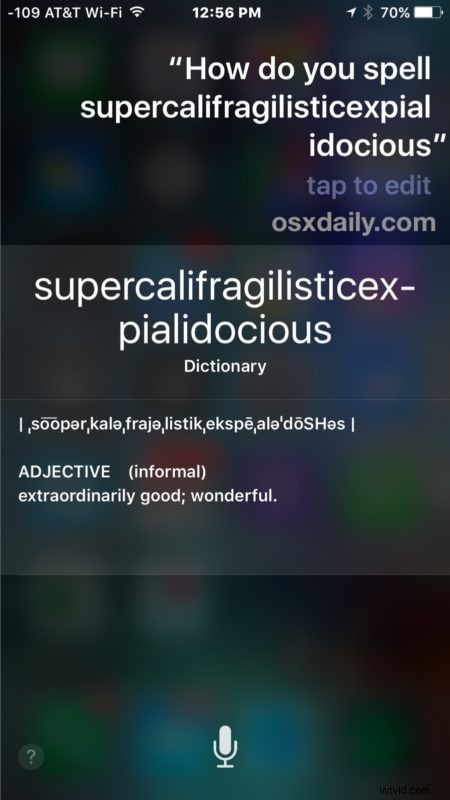
Siri deletreará la palabra y también la definirá por ti.
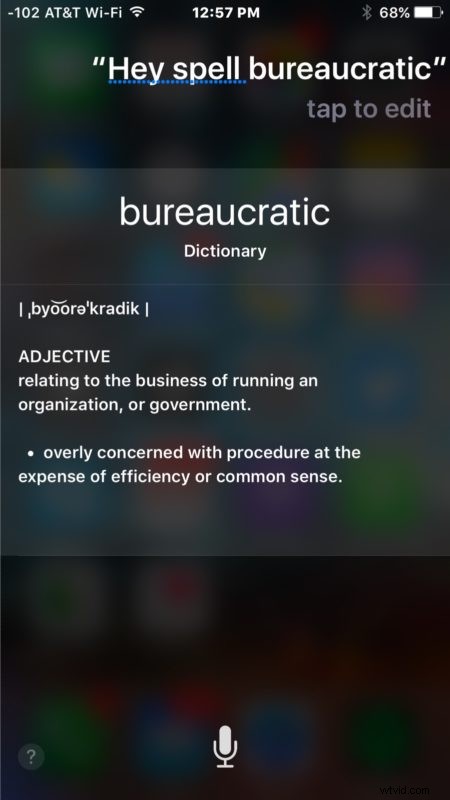
Ahora puede escribirlo con precisión incluso si no sabe por dónde empezar, excelente material.
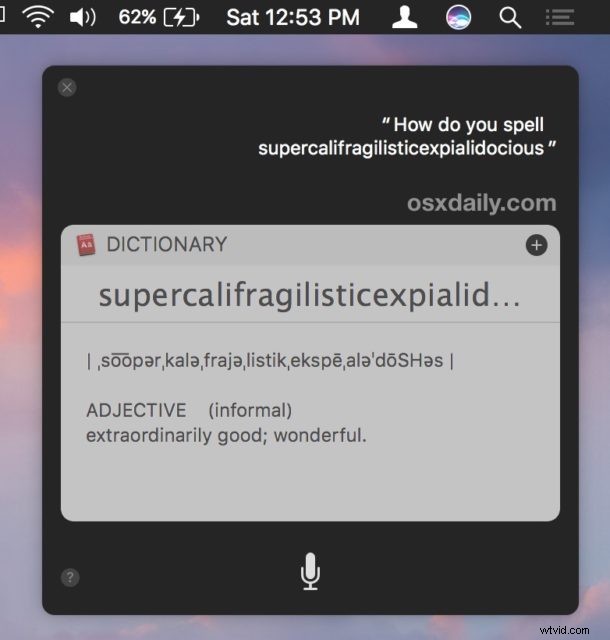
Este es solo otro truco útil de Siri disponible en la enorme lista de comandos de Siri para iOS que siempre se expande, y hay una gran lista ligeramente diferente de comandos de Siri para Mac con algunas acciones específicas de escritorio.
La ortografía de las palabras de Siri generalmente es bastante buena, pero hay algunas fallas, por ejemplo, tratar de deletrear "glicina" o "glicerinato" lo divide en varios combos de palabras extrañas como "Glisan ocho" o "Deleite de la luz del sol", no es exactamente lo que usted' que estas buscando. Oh bueno… ¡no todo es perfecto!
¿Tienes otros trucos útiles de Siri? ¡Compártelos con nosotros en los comentarios!
